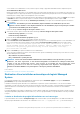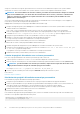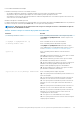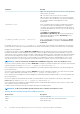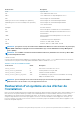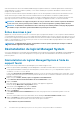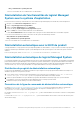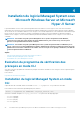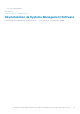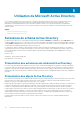Install Guide
Outre la restauration des actions MSI standard, la bibliothèque peut également annuler les commandes figurant dans le fichier INI pour
chaque application en cas de restauration (rollback). Tous les fichiers modifiés par les opérations d'installation reviennent à leur état
d'origine en cas de restauration.
Lorsque le moteur MSI réalise la séquence d'installation, il ignore toutes les actions planifiées en tant qu'actions de restauration. En cas
d'échec d'une action personnalisée, d'une action MSI standard ou d'une action d'installation, la restauration (rollback) démarre.
Vous ne pouvez plus restaurer l'installation une fois qu'elle est terminée. L'installation par transactions est seulement un filet de sécurité,
qui protège le système au cours de la session d'installation. Pour supprimer une application installée, vous devez la désinstaller.
REMARQUE : l'installation et la suppression de pilotes ne sont pas exécutées dans le cadre de l'opération d'installation
et pour cette raison, elles ne peuvent pas être rétablies si une erreur irrécupérable se produit pendant l'exécution.
REMARQUE : les installations, désinstallations et mises à niveau que vous annulez pendant le nettoyage du programme
d'installation ou après la fin d'une opération d'installation ne peuvent pas être rétablies.
Échec des mises à jour
Appliquez les correctifs et mises à jour MSI de vos fournisseurs pour les progiciels MSI d'origine. Si vous recompressez intentionnellement
ou accidentellement un progiciel MSI, ou si vous le modifiez directement, l'application des correctifs et des mises à jour peut échouer. Vous
ne devez pas recompresser les progiciels MSI. Cela modifie la structure des fonctionnalités et le GUID (Globally Unique Identifier, ID global
unique), ce qui endommage les correctifs et mises à jour fournis. S'il est nécessaire de modifier un progiciel MSI de votre fournisseur,
utilisez un fichier de transformation .mst.
REMARQUE : Le GUID fait 128 bits de long, et l'algorithme servant à le générer garantit qu'il est unique. Le GUID de
produit identifie l'application de manière unique.
Désinstallation du logiciel Managed System
Vous pouvez désinstaller les fonctionnalités du logiciel Managed System à l'aide du logiciel Dell EMC OpenManage Systems Management
Tools and Documentation ou du système d'exploitation. Vous pouvez procéder à une désinstallation sans assistance simultanée sur
plusieurs systèmes.
Désinstallation du logiciel Managed System à l'aide du
support fourni
Procédez comme suit pour désinstaller le logiciel Managed System à l'aide du support fourni.
1. Insérez le logiciel Dell EMC OpenManage Systems Management Tools and Documentation dans le lecteur de DVD du système.
Si le programme d'installation ne démarre pas automatiquement, exécutez le fichier setup.exe disponible dans le répertoire
SYSMGMT64\srvadmin\windows du DVD.
L'écran d'état Prérequis de Server Administrator s'affiche et exécute les vérifications de prérequis pour le système géré. Tous les
messages d'information, d'avertissement ou d'erreur pertinents détectés lors de ces vérifications s'affichent. Résolvez les éventuels
problèmes et avertissements.
2. Cliquez sur l'option Installer, modifier, réparer ou supprimer Server Administrator.
L'écran Bienvenue dans l'Assistant d'installation de Server Administrator s'affiche.
3. Cliquez sur Suivant.
Cette boîte de dialogue vous permet de modifier, de réparer ou de supprimer le programme.
La boîte de dialogue Maintenance du programme s'affiche.
4. Sélectionnez l'option Supprimer, puis cliquez sur Suivant.
La boîte de dialogue Supprimer le programme s'affiche.
5. Cliquez sur Supprimer.
L'écran Désinstallation de Server Administrator affiche l'état et la progression des fonctionnalités logicielles en cours de
désinstallation.
Une fois les fonctionnalités sélectionnées désinstallées, la boîte de dialogue Assistant Installation terminé s'affiche.
6. Cliquez sur Terminer pour quitter le programme de désinstallation de Server Administrator.
Si vous êtes invité à redémarrer le système, sélectionnez une des options suivantes :
• Oui, redémarrer le système maintenant.
26
Installation du logiciel Managed System sous des systèmes d'exploitation Microsoft Windows